Base de Conhecimento
Microsoft IIS 5.x ou 6.x Imprimir este Artigo
Instalando o seu Certificado Microsoft IIS 5.x ou 6.x:
- Selecione Ferramentas Administrativas
- Abra o Internet Information Services
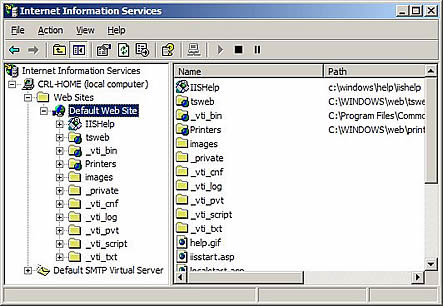
- Abra a janela de propriedades do seu site. Você pode fazer isso clicando com o botão direito do mouse no site default e escolhendo Propriedades do menu.
- Abra a aba Segurança de Pasta.
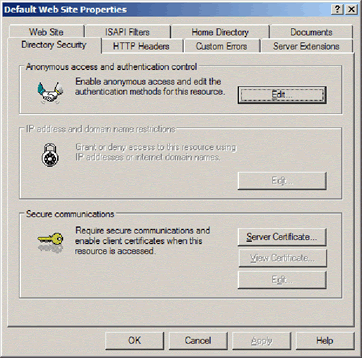
- Clique em Certificado de Servidor. O seguinte Wizard aparecerá:
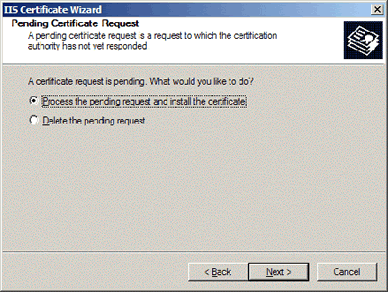
- Escolha Processar pedido pendente e instalar o certificado. Clique em Continuar.
- Escolha o seu certificado e clique em Continuar.
- Veja o resumo dos dados para garantir que esteja instalando o certificado certo. Clique emContinuar.
- Você verá a tela de confirmação. Depois de ler as informações, clique em Continuar.
- O seu Certificado SSL está instalado.
- Salve
Você deverá reiniciar o IIS para finalizar a instalação.
Esta resposta lhe foi útil?
Artigos Relacionados
Apache-ModSSL
Instalando Certificado Apache - ModSSL 1º PASSO - Salve os arquivos de certificado recebidos...
Instalando Certificado Apache - ModSSL 1º PASSO - Salve os arquivos de certificado recebidos...
Microsoft IIS 8.x
Instalando Certificado Microsoft IIS 8.x: Descompacte os arquivos recebidos no .zip...
Instalando Certificado Microsoft IIS 8.x: Descompacte os arquivos recebidos no .zip...
Microsoft IIS 7.x
Instalando o seu Certificado Microsoft IIS 7.x: Selecione “Administrative Tools”...
Instalando o seu Certificado Microsoft IIS 7.x: Selecione “Administrative Tools”...
MS Exchange 2007
Instalando o seu Certificado MS Exchange 2007: Você receberá o certificado anexado a uma...
Instalando o seu Certificado MS Exchange 2007: Você receberá o certificado anexado a uma...
MS Exchange 2010
Instalando o seu Certificado MS Exchange 2010: Acesse o "Exchange Management Console" por...
Instalando o seu Certificado MS Exchange 2010: Acesse o "Exchange Management Console" por...
Powered by WHMCompleteSolution

